Cách chèn Hình ảnh vào Hình dạng trong Word
Điều gì sẽ xảy ra nếu bạn muốn ghép một bức tranh thành một hình dạng để tạo ảnh ghép hoặc bất kỳ sự sáng tạo nào khác? Microsoft Word có các công cụ cho phép điều này xảy ra. Hình dạng(Shapes) trong Microsoft Office là các hình dạng tạo sẵn do Office cung cấp để người dùng sử dụng trong tài liệu của họ, chẳng hạn như hình tròn, hình vuông và mũi tên. Trong hướng dẫn này, chúng tôi sẽ giải thích cách:
- Chèn Hình ảnh vào hình dạng.
- Cắt hình bên trong hình dạng.
- Cắt hình ảnh thành hình dạng.
Cách chèn Hình ảnh vào Hình dạng trong Word
Mở Microsoft Word
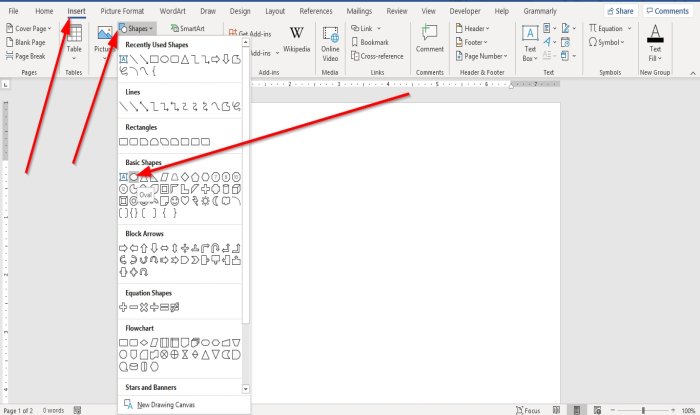
Chuyển đến tab Chèn trong nhóm Hình minh họa( Illustration) , chọn Hình dạng(Shapes) .
Trong danh sách thả xuống Hình dạng , hãy chọn hình bầu dục hoặc bất kỳ hình dạng nào khác mà bạn muốn.(Shapes)
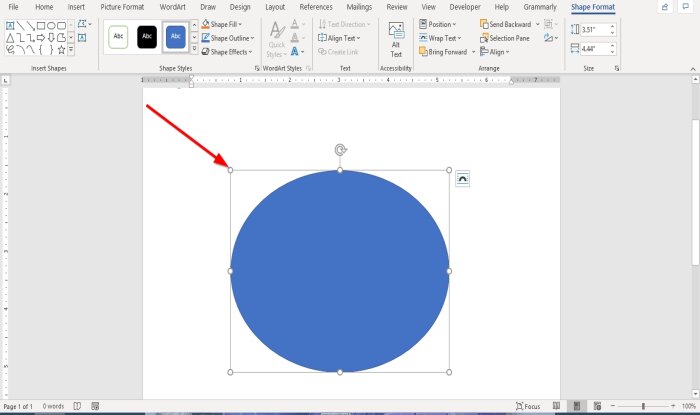
Bây giờ vẽ hình dạng vào tài liệu.
Để làm cho hình dạng lớn hơn, hãy kéo các điểm ở phần cuối của hình dạng.
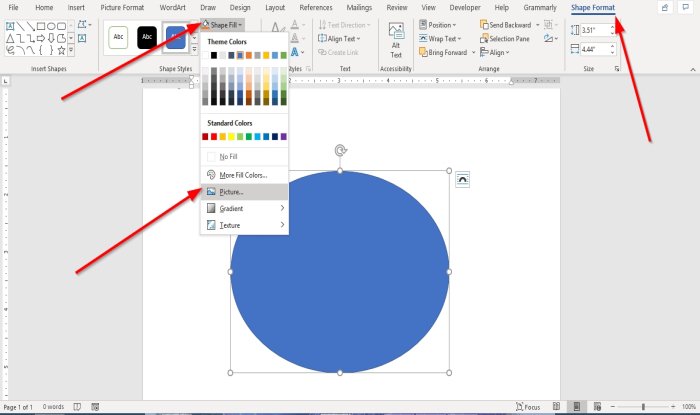
Khi một hình dạng được vẽ vào tài liệu, tab Định dạng Hình dạng sẽ xuất hiện.(Shape Format)
Bấm vào tab Định dạng Hình dạng(Shape Format) .
Trên tab Định dạng Hình dạng trong nhóm (Shape Format)Kiểu Hình dạng(Shape Styles) , chọn Công cụ Tô Hình dạng .(Shape Fill )
Trong danh sách thả xuống Tô hình dạng , hãy chọn (Shape Fill)Hình ảnh(Picture) .
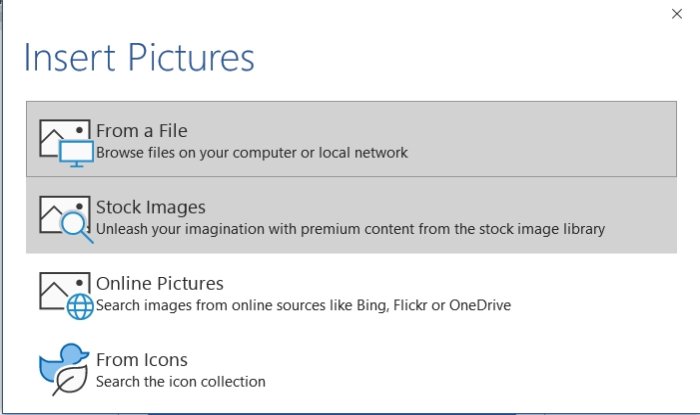
Hộp thoại Chèn ảnh(Insert Picture) sẽ bật lên.
Chọn từ một tệp(From a File) .
Khi bạn chọn Từ tệp(From a File) , cửa sổ Chèn ảnh(Insert Picture) sẽ xuất hiện, chọn tệp ảnh mong muốn của bạn và nhấp vào Chèn(Insert) .
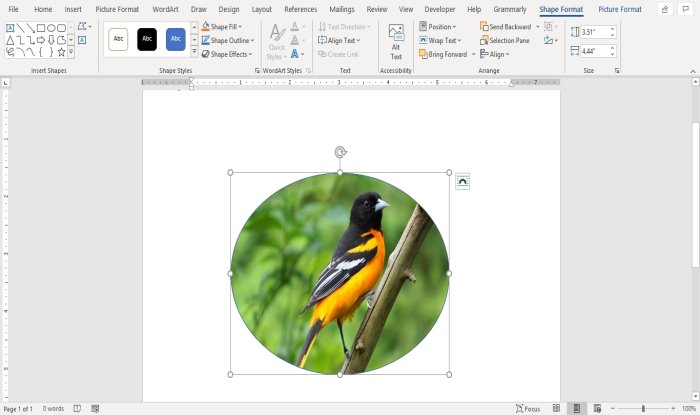
Hình ảnh được chèn vào hình dạng.
Cắt hình ảnh bên trong hình dạng

Nhấp(Click) vào hình có chứa hình ảnh.
Chuyển đến tab Định dạng Ảnh trong nhóm (Picture Format)Kích thước(Size) và Bấm Cắt(Crop) .
Trong danh sách thả xuống Cắt, chọn Cắt(Crop) .
Bạn sẽ thấy các con trỏ ở cuối ảnh để cắt ảnh.
Cắt hình ảnh thành hình dạng

Chuyển đến tab Chèn và nhấp vào (Insert)Ảnh(Pictures) trong nhóm Hình minh họa( Illustration) .
Trong danh sách thả xuống Ảnh , bấm (Picture)Thiết bị này(This Device) .
Cửa sổ Chèn ảnh sẽ mở ra, chọn tệp ảnh của bạn và nhấp vào (Insert Picture)Chèn(Insert) .
Hình ảnh trong Tài liệu.

Nhấp vào hình ảnh và chuyển đến tab Định dạng Hình ảnh .(Picture Format)
Trên tab Định dạng Ảnh trong nhóm (Picture Format)Kích cỡ(Size) , bấm Cắt(Crop) .
Trong danh sách thả xuống Cắt , nhấp vào (Crop)Cắt theo hình dạng(Crop to Shape) .
Trong danh sách Cắt thành Hình dạng(Crop to Shape) , trong nhóm Hình dạng Cơ bản(Basic Shapes) , hãy chọn một hình giọt nước.
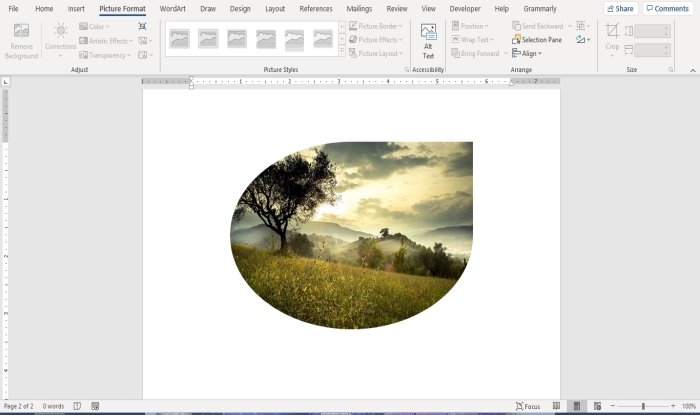
Bạn sẽ thấy một hình giọt nước với một bức tranh bên trong nó.
Bây giờ hãy đọc(Now read) : Cách thêm Hiệu ứng Văn bản vào WordArt trong ứng dụng Office(How to add Text Effects to WordArt in Office apps) .
Related posts
Làm thế nào để sử dụng Rewrite Suggestions trong Word cho Web application
Excel, Word or PowerPoint không thể bắt đầu lần trước
Làm thế nào để tạo ra một Booklet or Book với Microsoft Word
Làm thế nào để Turn off Paragraph dấu trong Microsoft Word
Best Invoice Templates cho Word Online để tạo Business Invoices miễn phí
Cách sử dụng Quick Parts Document Property feature bằng Word
Làm thế nào để nhập kiểu từ một tài liệu khác trong Word
Cách quản lý Document Versions bằng Word
Làm thế nào để làm cho một tờ trong Microsoft Word
Cách hợp nhất Word Documents
Cách vẽ trong Microsoft Word bằng các công cụ Draw Tab
Làm thế nào để chuyển đổi Table để Text and Text để Table trong Word
Cách tải xuống Page Borders cho Microsoft Word miễn phí
FocusWriter là một Word Processor miễn phí Distraction-miễn phí cho Writers
Cách sử dụng Microsoft Editor để kiểm tra Grammar và đánh vần
ASD file là gì và cách mở nó trong Microsoft Word?
Tháo Background của một hình ảnh với Microsoft Word
Add, Change, Remove Author từ Author Property trong Office document
Fix Error, Bookmark không được xác định trong Microsoft Word
Cách chèn Text từ Word file vào Publisher publication
